Οι σελιδοδείκτες σε ένα πρόγραμμα περιήγησης εκτελούν την ίδια λειτουργία με τους σελιδοδείκτες σε ένα βιβλίο. Σας επιτρέπουν να έχετε πάντα ενδιαφέρουσες σελίδες πληροφοριών, τους απαραίτητους ιστότοπους. Και πηγαίνετε σε αυτά με ένα κλικ.
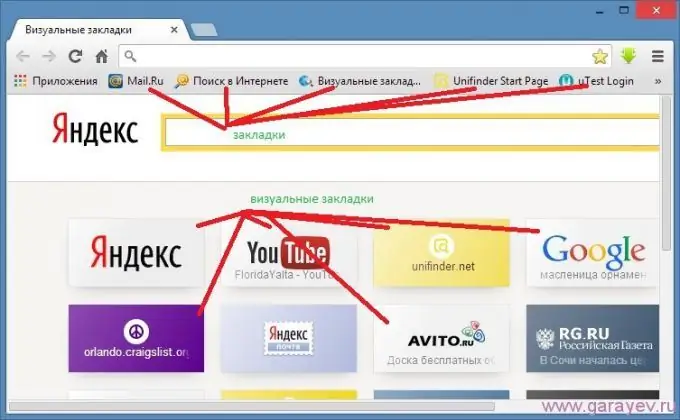
Πώς να κάνετε σελιδοδείκτη στο Yandex
Στο πρόγραμμα περιήγησης Yandex, καθώς και σε άλλα προγράμματα περιήγησης, μπορείτε να αποθηκεύσετε συνδέσμους προς τους ιστότοπους που θέλετε. ενδιαφέρον βίντεο, χρήσιμες πληροφορίες. Είναι εύκολο να το κάνετε, απλά κάντε κλικ στον αστερίσκο στο τέλος της γραμμής διευθύνσεων και επιλέξτε "ολοκληρωμένο". Ένας κίτρινος αστερίσκος δείχνει ότι η σελίδα είναι σελιδοδείκτη.
Οι αποθηκευμένες σελίδες προστίθενται στη γραμμή σελιδοδεικτών. Εάν δεν μπορείτε να το δείτε, μπορείτε να το ανοίξετε χρησιμοποιώντας τις ρυθμίσεις. Εικονίδια με ονόματα ιστότοπων θα εμφανιστούν κάτω από τη γραμμή διευθύνσεων, η πλήρης λίστα μπορεί να προβληθεί κάνοντας κλικ στο εικονίδιο.
Με την πάροδο του χρόνου, η λίστα των αποθηκευμένων ιστότοπων μεγαλώνει και δεν είναι εύκολο να βρείτε αυτό που χρειάζεστε σε αυτόν τον "σωρό". Για να διευκολύνετε την πλοήγηση στους αποθηκευμένους σελιδοδείκτες, είναι λογικό να τους διασκορπίζετε σε φακέλους.
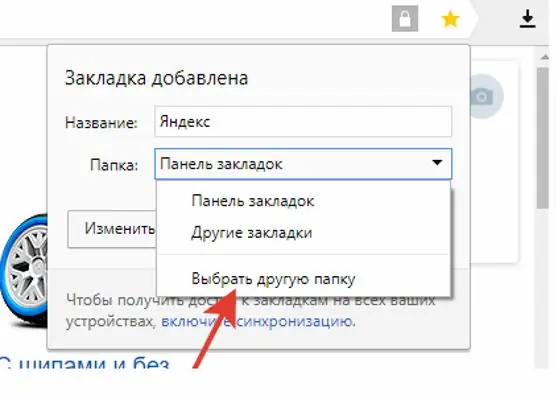
Κάνοντας κλικ στο αστέρι, στο αναπτυσσόμενο παράθυρο επιλέξτε "φακέλους" → "γραμμή σελιδοδεικτών" → "νέος φάκελος". Δώστε το ένα θεματικό όνομα. Δημιουργήστε αρκετούς τέτοιους φακέλους και ταξινομήστε τους σελιδοδείκτες σας σε αυτούς. Και τώρα μπορείτε να αποθηκεύσετε αμέσως τη διεύθυνση της σελίδας στον επιθυμητό φάκελο.
Τρόπος εξαγωγής και εισαγωγής σελιδοδεικτών
Το πρόγραμμα περιήγησης Yandex παρέχει τη δυνατότητα εξαγωγής και εισαγωγής σελιδοδεικτών, δηλαδή να τα αποθηκεύσετε στον υπολογιστή σας και να τα μετακινήσετε από άλλα προγράμματα περιήγησης. Αυτή η δυνατότητα μπορεί να είναι χρήσιμη όταν εργάζεστε με ιστότοπους σε διαφορετικούς υπολογιστές. Θα σας βοηθήσει επίσης να μην χάσετε τους σελιδοδείκτες σας κατά την επανεγκατάσταση του προγράμματος περιήγησης ή του λειτουργικού σας συστήματος.
Για εξαγωγή σε υπολογιστή, ανοίξτε τον "πίνακα σελιδοδεικτών", πατήστε το κουμπί "τακτοποίηση", επιλέξτε "εξαγωγή" στο αναπτυσσόμενο μενού, καθορίστε το φάκελο στον οποίο θα αποθηκευτεί το αρχείο. Μπορείτε να επιστρέψετε σελιδοδείκτες από τον υπολογιστή σας χρησιμοποιώντας την επιλογή "αντιγραφή".
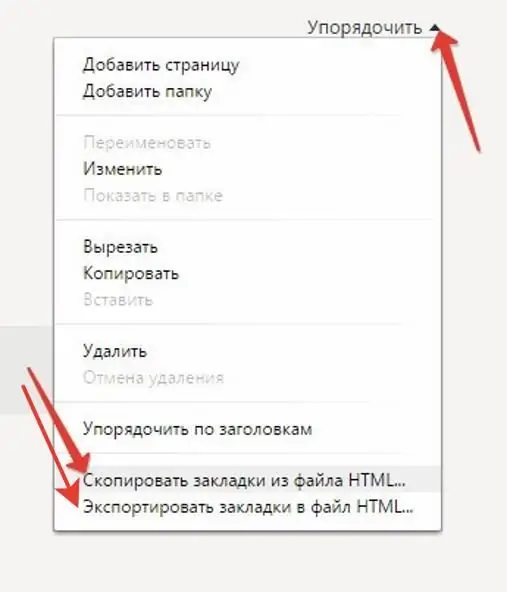
Για να μεταφράσετε σελιδοδείκτες από άλλο πρόγραμμα περιήγησης, κάντε κλικ στο κουμπί "εισαγωγή" στις ρυθμίσεις και καθορίστε το πρόγραμμα περιήγησης από το οποίο θέλετε να μεταφέρετε σελιδοδείκτες.
Πώς να διαγράψετε σελιδοδείκτες
Παρεμπιπτόντως, η διαγραφή σελιδοδεικτών είναι τόσο εύκολη όσο η προσθήκη. Ανοίξτε τη σελίδα που θέλετε να καταργήσετε από τους σελιδοδείκτες, κάντε κλικ στον αστερίσκο, επιλέξτε το στοιχείο μενού "διαγραφή". Μπορείτε να ανοίξετε τις "ρυθμίσεις" → "Διαχείριση σελιδοδεικτών" στο πρόγραμμα περιήγησης Yandex. Επιλέξτε τον επιθυμητό φάκελο, επισημάνετε το σύνδεσμο του ιστότοπου που θα διαγραφεί, κάντε κλικ στο κουμπί "διαγραφή".
Οι σελιδοδείκτες του προγράμματος περιήγησης είναι βολική λειτουργικότητα που σας επιτρέπει να αποθηκεύσετε τις απαραίτητες πληροφορίες. Και δεν είναι δύσκολο να το χρησιμοποιήσετε.






